【iPhone動画復元方法2選】完全に削除した動画復元 iPhone篇
ここでは、完全に削除したiPhone動画を復元できるおすすの方法2選をご紹介します。
iPhoneから大切な思い出の写真や動画を間違って削除してしまったり、またはiPhoneの破損、紛失のせいで、データが失われたりして困ったことはありませんか? 前回はiPhoneから削除した写真を復元する方法を紹介しました。ほぼ同じやり方でiPhoneから完全に削除した動画も復元できるので、今回は、最も簡単かつ確実にiPhone動画復元の方法をご紹介します。
完全に削除したiPhone動画を復元する方法
1.「最近削除した項目」から削除したiPhone動画を復元する方法
iOS 8以降であれば、削除した写真や動画はまず「最近削除した項目」に入ります。ここには、削除した写真や動画が30日間保存されているので、削除してから30日以内であればその写真や動画を復元することができます。
iPhoneの「写真」アプリで「アルバム」タブをタップし、一番下にある「最近削除した項目」を開きます。
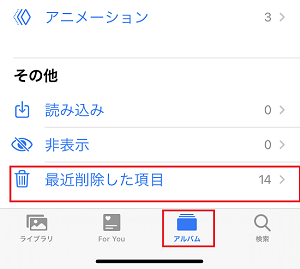
削除した写真や動画の一覧がサムネイルで表示されます。復元したい動画を選び、「復元」をタップするとカメラロールに復元できます。すべての写真や動画を復元する場合は、右上の「選択」をタップし、右下にある「すべて復元」をタップします
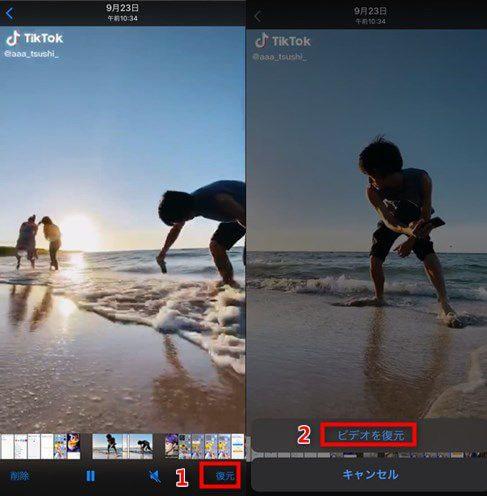
「最近削除した項目」からも削除した場合や、30日経過した場合は、端末から動画が完全に削除されるので、「最近削除した項目」から復元できません。Phonerescue for iOSといアプリを使って復元してみてください。
2.iPhone復元ソフトを使って削除したiPhone動画を復元する方法
削除して30日以上経過して「最近削除した項目」から復元できない、バックアップも取っていない、又はバックアップを取っているが、バックアップから復元するとすべてのデータが復元され現在のデータが上書きされるのが嫌で、動画だけを復元したい場合は、Phonerescue for iOSを使ってください。
Phonerescue for iOSを利用するには、正式版を購入する必要があります。購入した後、ダウンロードリンクやライセンスを記載したメールが届きます。
「PhoneRescue for iOS Windows版」
iPhoneの動画を復元できるほか、写真、メッセージ(SMS)、連絡先(電話帳)、通話履歴、カレンダー、カメラロール、フォト・ストリーム、フォト・ライブラリ、アプリのオーディオ、メモ、リマインダー、Safariブックマーク、WhatsAppおよびLineトーク履歴、アプリドキュメントなど最大25種のデータ復元に対応します。また、「iOSシステム修復」や「iPhoneパスコードの削除」などさまざまトラブルを解決してくれる機能が搭載され、クラッシュしたiOSシステムを修復したり、iPhone画面ロックを解除したりすることができます。詳しくは「Phonerescue for iOS使い方」をご参照ください。
STEP1:復元モードを選択
USBケーブルを使ってiPhoneをパソコンと接続します。iPhone本体から復元する場合は「iOSデバイスからリカバリー」を選択し、右下の「→」ボタンをクリックします。
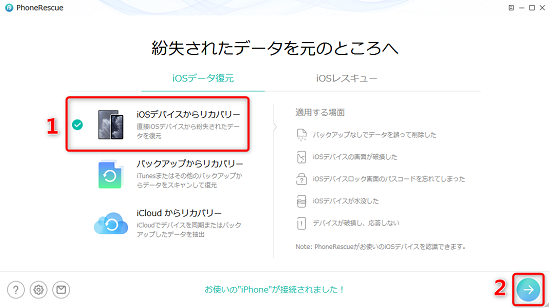
STEP2:復元したい動画を選択
今回は動画を復元するため、「写真/ビデオ」と「ビデオ」の項目にチェックを入れ、「OK」ボタンをクリックします。
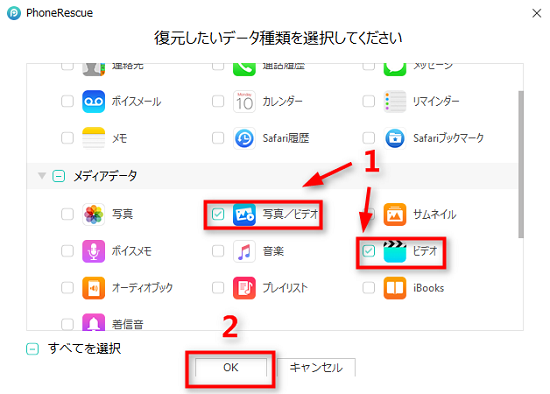
STEP3:iPhone動画復元
iPhone本体ストレージがスキャンされます。 スキャンが完了したら、検出した写真や動画の一覧がサムネイルで表示されますが表示されます。復元したい動画にチェックを入れて、右下の復元ボタンをクリックすると動画が復元されます。iPhone本体とパソコンに復元できます。
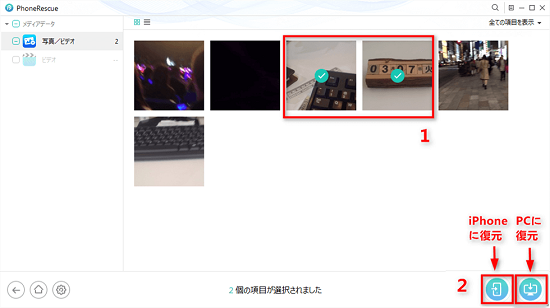
次の画面が表示されると、iPhone動画復元作業が完了です。
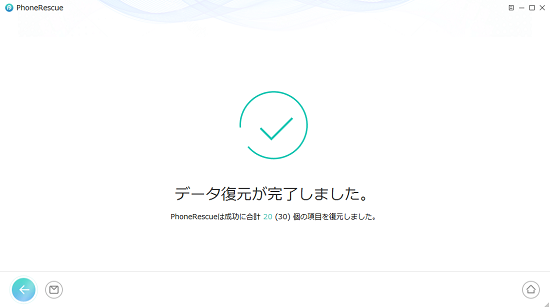
3.まとめ
以上の操作で削除してしまったiPhone動画を復元することができます。削除して30日経過して完全に削除されても、Phonerescue for iOSというiPhone復元アプリを使えば、削除してしまったiPhone動画を復元できる可能性が非常に高いので、諦めるずにぜひお試しください。
最終更新日:2023年3月5日
ご利用規約 | プライバシーポリシー | お問い合わせ | リンク | サイトマップ
Copyright ©2025iSofter Co.,Limited All rights reserved.

